Конвертируйте MP3 в MP4 и редактируйте видео с помощью индивидуальных настроек.
Конвертер MP3 в MP4 — 3 простых метода преобразования MP3 в MP4
MP3 и MP4 — два популярных формата файлов. Когда вам нужно поделиться музыкальными файлами на сайте социальной сети, вам нужно заранее конвертировать MP3 в MP4. Файлы MP3 также известны как MPEG, что означает Moving Pictures Expert Group. Поскольку некоторые сайты социальных сетей, такие как Facebook и YouTube, не поддерживают файлы MP3, конвертация MP3 в MP4 должна быть правильным выбором. Продолжайте читать, поскольку мы составили 3 лучших конвертера MP3 в MP4.
Список гидов
Часть 1: Простой метод конвертации MP3 в MP4 с изображениями Часть 2: Как конвертировать MP3 в MP4 с помощью Windows Movie Maker Часть 3: Как конвертировать MP3 в MP4 с помощью iMovie Часть 4: Часто задаваемые вопросы о том, как конвертировать MP3 в MP4Часть 1: Простой метод конвертации MP3 в MP4 с изображениями
Когда вам нужно конвертировать MP3 в MP4, вы можете использовать некоторые онлайн-конвертеры MP3 в MP4, чтобы превратить музыку в видео без изображений. Если вам нужно добавить видео или изображения к файлам MP3, 4Easysoft Total Video Converter является лучшим выбором для конвертации MP3 в нужный формат на Mac и Windows. Он не только позволяет вам настраивать различные параметры видео/аудио, но и добавляет MP3 к беззвучным видео/изображениям, чтобы создать фильм.

Создавайте фильмы в формате MP4, используя аудиофайл MP3 в качестве фоновой музыки.
Увеличьте громкость звука при конвертации аудиофайла MP3 в MP4.
Вырежьте нужные части MP3 и легко объедините их в файл MP4.
100% Безопасный
100% Безопасный
Шаги, которые необходимо выполнить:
Шаг 1После установки 4Easysoft Total Video Converter вы можете запустить программу на своем компьютере. После этого вы можете импортировать различные файлы MP3, нажмите кнопку Резать значок, чтобы вырезать нужный аудиоклип и объединить их в один аудиофайл.

Шаг 2Выбрать МВ в меню выше. Нажмите на Добавлять Кнопка в левом нижнем углу программы для импорта видеоклипов или изображений в качестве картинок MP4. Просто упорядочьте порядок картинок или отключите звук видео перед конвертацией.

Шаг 3Перейти к Параметр меню и выберите Аудио трек вариант, в котором вы можете нажать на знак плюс рядом с Фоновая музыка для импорта MP3. Это преобразует файл MP3 в видео MP4 для разных устройств.

Шаг 4Выберите Экспорт раздел и щелкните раскрывающийся значок в Формат пусто. В этом разделе вы можете настроить другие параметры, например Разрешение, качество и частота кадров. После этого вы можете нажать кнопку Начать экспорт кнопка для преобразования MP3 в MP4.

Часть 2: Как конвертировать MP3 в MP4 с помощью Windows Movie Maker
Windows Movie Maker — это инструмент для редактирования видео, который включает Windows XP. Он также позволяет пользователям легко изменять видео, настраивать фоновую музыку и неподвижные изображения. Благодаря простому интерфейсу, новичкам понравится его использовать. Так что если ваша проблема — конвертировать MP3 в MP4, Windows Movie Maker — это то, что вам нужно!
Шаги, которые необходимо выполнить:
Шаг 1Сначала вам нужно загрузить и запустить Windows Movie Maker на вашем устройстве. После этого откройте программное обеспечение, чтобы попасть в его главный интерфейс.
Шаг 2Чтобы добавить файлы MP3, нажмите кнопку Нажмите на видео и фото в меню или перетащите нужный файл MP3.
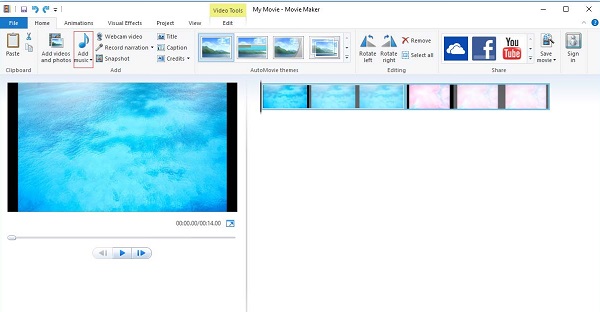
Шаг 3Нажмите кнопку Параметры кнопку в меню, затем нажмите кнопку Расколоть кнопка, чтобы уменьшить или вырезать ненужную часть; ta Удалить или Удалить кнопку, чтобы удалить эту часть.
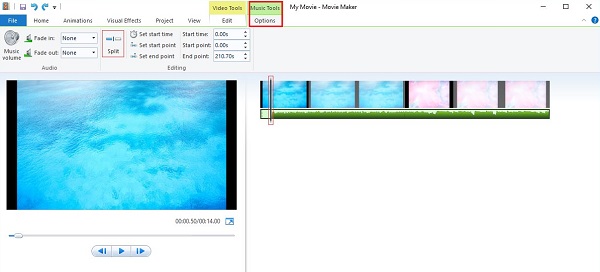
Шаг 4После удаления ненужной части измените преобразование, нажав кнопку Редактировать кнопка в Видео инструменты вкладка. Вам необходимо настроить длительность каждой фотографии, нажав на Регулировать кнопка.
Шаг 5Выбрать Сохранить фильм вариант на Файл кнопку, а затем прокрутите вниз, чтобы найти YouTube вариант.
Шаг 6После того, как вы выбрали YouTube вариант, измените место назначения файлов и нажмите кнопку Сохранять Кнопка. Дождитесь окончания процесса, и он автоматически преобразует MP3 в MP4.
Часть 3: Как конвертировать MP3 в MP4 с помощью iMovie
Профессиональные кинематографисты рекомендуют iMovie. Потому что в этом инструменте вы можете редактировать музыку, графику и видео на Mac, не теряя качества файла. Хорошо то, что вы можете делать это, сохраняя исходные файлы. В отличие от Adobe Premiere Pro и Final Cut, которые немного дорогие, iMovie можно загрузить бесплатно. Новички, которые хотят конвертировать MP3 в MP4, не будут испытывать никаких проблем с ним благодаря очень простому интерфейсу.
Шаги, которые необходимо выполнить:
Шаг 1Загрузите iMovie на свое устройство iOS, затем запустите его. После этого нажмите на Файл кнопку, затем выберите Новый фильм.
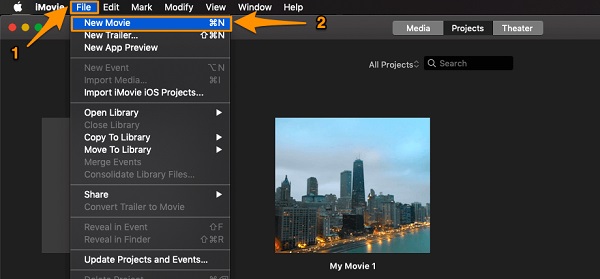
Шаг 2Нажмите на Импортировать медиа кнопку для импорта файлов MP3, которые вы хотите преобразовать в формат MP4.
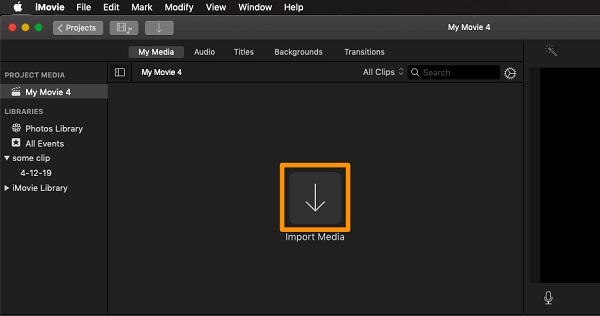
Шаг 3Когда вы уже импортировали файлы, нажмите кнопку Файл вариант, выберите Делиться кнопку и выберите Файл кнопка.
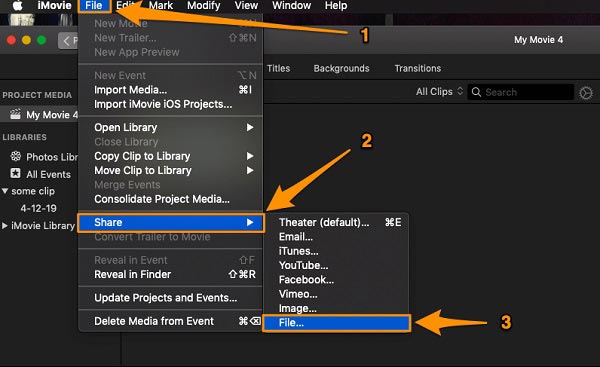
Шаг 4Появится новое окно. При желании можно изменить настройки экспорта. После этого нажмите Следующий.
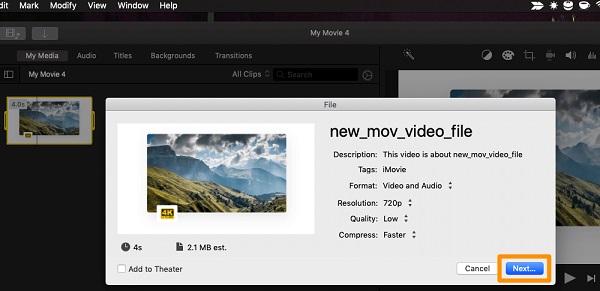
Шаг 5Наконец, выберите, где вы хотите разместить свое видео. Когда вы будете удовлетворены результатом, нажмите Сохранять кнопка.
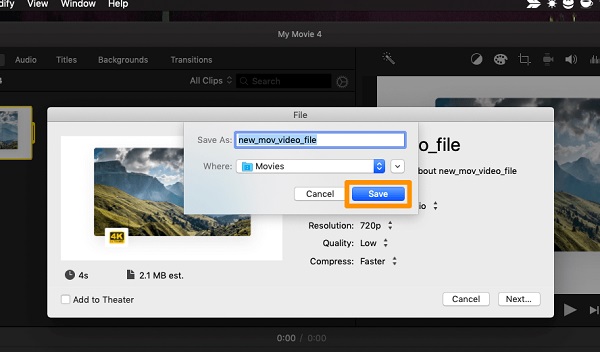
Часть 4: Часто задаваемые вопросы о том, как конвертировать MP3 в MP4
-
В чем разница между MP3 и MP4?
Файл MP3 также известен как формат аудио с потерями из-за его необратимого сжатия. Он содержит только аудиодорожки, поэтому его размер очень мал. MPEG 4, часть 14 — это то, что означает MP4, что означает Motion Pictures Expert Group. В конце концов, это контейнер цифрового мультимедиа, поскольку он может поддерживать изображения, тексты, видео и аудио.
-
Могу ли я загрузить MP3 на YouTube напрямую, без конвертации в MP4?
Нет. YouTube не принимает и не распознает обычные аудиофайлы, включая файлы MP3. Однако есть два альтернативных способа загрузить MP3 на YouTube: вы можете либо конвертировать MP3 в MP4, либо загрузить MP3 с изображением онлайн. Конечно, вы можете отключить звук видео и добавить MP3 в качестве фоновой музыки.
-
Как сохранить исходное качество звука при конвертации MP3 в MP4?
Если вам нужно напрямую конвертировать MP3 в MP4 или сделать видео и использовать MP3 в качестве фоновой музыки, вам следует выбрать аудиокодек MP3. Он сохранит исходное качество. Более того, вы также можете использовать некоторые продвинутые аудиоусилители для регулировки громкости и других настроек.
Заключение
Надеюсь, мы помогли вам проанализировать, какой видеоконвертер MP3 в MP4 лучше всего подходит для пользователей Mac и Windows. Если вам нужно конвертировать MP3 в MP4 для YouTube или других сайтов социальных сетей, вам нужно добавить изображения или видео в файлы MP3. Вот окончательное руководство, которому вы должны следовать. Если у вас есть вопросы о том, как создавать видеофайлы, вы можете оставить комментарий в статье.


 Сообщение от
Сообщение от 